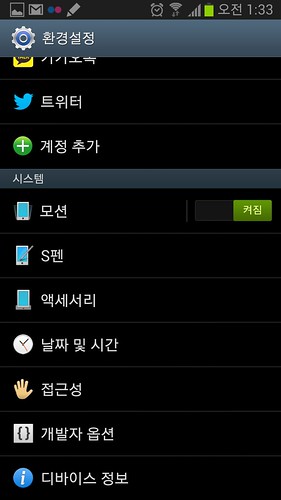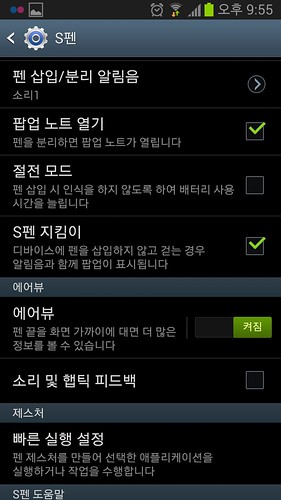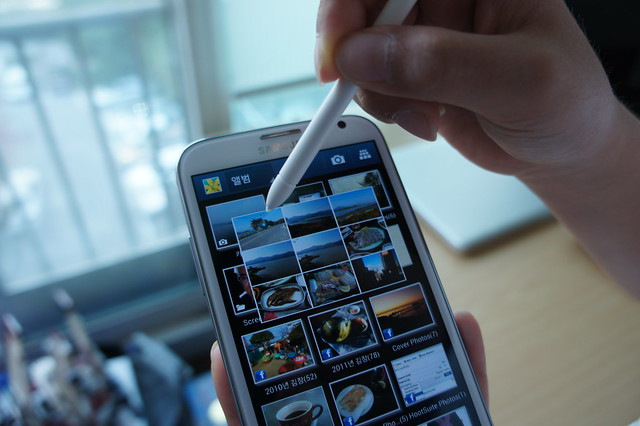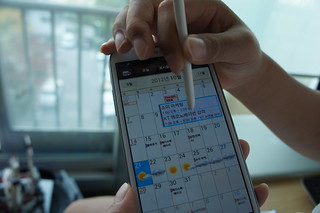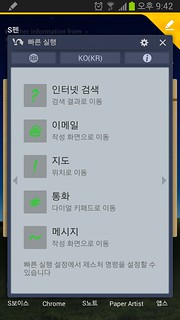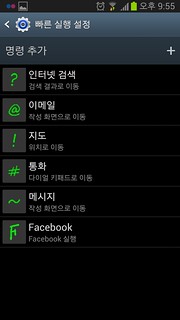고정 헤더 영역
상세 컨텐츠
본문
제가 이번에 갤럭시 노트2를 체험할 기회가 생겼습니다. 그 동안 스마트폰은 손가락이 주요 입력도구였는데.. 삼성전자는 전작인 갤럭시 노트부터 우리에게 익숙한 '펜'을 전격 도입했습니다. 개인적으로 스마트폰은 컨텐츠를 소비하는 기기라고 생각하는데.. 입력도구가 손가락이라는 점도 큰 영향을 미쳤다고 생각합니다. 물론 스마트폰에서 찍은 사진이나 동영상이 넘쳐나고 페이스북이나 카카오스토리 등의 SNS에 짧은 글을 올리는 컨텐츠 생산자로서의 역할도 무시할 수는 없습니다. 국내에서 카카오스토리가 기존 강자였던 싸이월드를 넘어섰고.. 모바일에서 찍은 사진을 공유하는 소박한 서비스로 출발했던 인스타그램은 미국에서 트위터를 능가할 정도로 인기를 끌고 있습니다.
갤럭시 노트2는 기존 스마트폰의 입력도구였던 손가락뿐만 아니라 전작 갤럭시 노트의 S펜을 업그레이드해서 스마트폰에서의 컨텐츠 생산을 좀 더 생산적이고 다양하게 할 수 있게 도와줍니다. 물론 S펜이 있다고 제가 갑자기 창의적이 될 수는 없습니다. 하지만 스마트폰을 주도하는 디지털 혁명 시대에도 문뜩 떠오른 생각을 메모하는 아날로그적인 습관을 가지고 있는 사람들에게.. S펜을 이용해서 할 수 있는 일이 의외로 많겠다는 생각도 듭니다.
그 동안 스마트폰을 손가락으로만 만지작거렸던 저에게는 S펜을 항상 찾도록 습관을 들이는 일이 먼저인데요.. 오늘은 S펜을 통해 손가락이 하던 일을 더 편리하고 빠르게 할 수 있는 기능과 손가락으로는 해결할 수 없어 S펜이 제공해주는 일이 어떤 것이 있는지 살펴보도록 하겠습니다. 체험 활동이 끝날 무렵에 제가 얼마나 S펜에 익숙해지고.. 얼마나 잘 활용하고 있을지도 살짝 기대가 되는군요.
팝업노트
갤럭시 노트2의 가장 큰 특징이나 경쟁력이라고 한다면 S펜을 이용한 노트 기능이라고 생각합니다. 저는 스마트폰이 출현한 이후에 주로 손가락만 사용해 왔기 때문에 아직까지 S펜이 낯설게 느껴질 때가 많지만.. 여전히 회사 회의 시간에는 아날로그 수첩과 볼펜으로 기록하고, 혼자 생각을 정리할 때도 연습장에 끄적이는 버릇이 남아 있습니다. 이런 이유로 갤럭시 노트2의 S노트 기능을 잘 써보려고 노력 중입니다.
갤럭시 노트2는 저와 같은 사람을 위해 노트 기능을 편리하게 이용할 수 있도록 팝업노트 기능을 제공합니다. 본체에서 펜을 분리하기만 하면 노트가 팝업처럼 뜨는 기능입니다. 갤럭시 노트2는 S펜과 관련된 기능만 모아놓은 메뉴가 따로 있는데.. 여기에 팝업노트를 설정하는 기능이 있습니다. 뒤에 설명할 에어뷰와 빠른 실행과 관련된 설정도 있고.. S펜 분실을 방지하기 위한 지킴이 기능도 있습니다.
통화 중에 메모해야 하는 일이 자주 생기는데.. 이제는 펜만 뽑으시면 아래와 같이 팝업노트가 떠서 메모할 수가 있습니다. 메모를 마치고 통화 상대방에게 문자메시지로 보내는 기능도 의외로 유용하더군요.
S펜을 분리할 할 때만 팝업노트를 띄울 수 있는 것은 아닙니다. S펜을 이용해서 웹서핑을 하거나 페이스북 등 SNS를 이용하다가 갑자기 메모할 필요가 있을 때는.. S펜의 버튼을 누르고 화면을 두 번 가볍게 치면 팝업노트가 뜹니다. 메모할 내용이 많은 경우엔 전체 화면 모드로 전환해도 되고.. 간단한 메모 후에 저장만 하는 것도 가능합니다.
아직 S펜을 가지고 갤럭시 노트2에 메모하는 습관을 완벽하게 들이지 못했지만.. 아래에서 설명할 이지클립 등을 활용해서 새로운 도구(?)에 적응하는 단계입니다. 제가 생각을 정리할 때는 노트에 끄적이는 습관이 있는데… 이를 갤럭시 노트2에서 실행해 볼 계획인데, 체험단이 끝날 무렵엔 근사한 작품(?)이 탄생할 수도 있겠죠.
에어뷰(Air View)
갤럭시 노트2에 선보인 기능 중 가장 신기한 것 중의 하나가 에어뷰(Air View)입니다. 에어뷰는 화면에 보이는 아이콘에 S펜을 가까이 대면 아이콘에 들어있는 내용을 미리 볼 수 있는 기능입니다. 아이콘을 클릭해서 들어가지 않아도.. 어떤 내용이 있는지를 미리 확인할 수 있어서 아주 편리한데, 아래 그림처럼 갤러리에 들어가서 앨범에 들어가지 않아도.. S펜만 가까이 대면 그 앨범에 어떤 사진이 있는지를 볼 수가 있습니다. 동영상을 볼 때도 에어뷰를 통해 원하는 장면을 손쉽게 확인할 수가 있습니다.
에어뷰는 다른 곳에서도 확인할 수가 있는데.. 대표적인 곳이 바로 메일과 일정(S플래너)입니다. 안드로이드 4.1인 젤리빈에서는 알림창에 뜨는 이메일 알림에 약간의 변화가 있습니다. ICS 때만 하더라도 몇 개의 메일이 신규로 왔다는 것만 알려줬는데.. 젤리빈에서는 복수의 메일의 제목 정도는 보여주는데.. 여기에 S펜을 가까이 대면 메일 내용 일부도 확인할 수가 있습니다.
에어뷰의 위력이 발휘되는 곳은 일정관리(S플래너)입니다. 일정표는 대부분 월 단위로 쓰게 되는데… 공간이 좁아서 기록한 일정의 일부만 보이는게 일반적입니다. 일정에 장소나 참고할만한 사항을 기록해 놓으면 화면에 모두 표시되지 않는데… S펜을 가까이대면 그 일정에 해당되는 많은 내용을 미리 볼 수 있어서 아주 편리합니다.
에어뷰를 이용할 수 있는 어플이 삼성전자가 직접 제공하는 몇 가지 밖에 안된다는 점은 아쉽네요. 저는 개인적으로 모바일에서 페이스북을 자주 이용하는데.. 댓글을 볼 때마다 버튼을 눌러 다른 화면에 들어가서 확인해야 하는게 무척 불편하더군요. 삼성전자가 에어뷰 API를 외부 사업자에게 공개해서 페이스북의 댓글에 S펜을 가까이대면 댓글을 미리 볼 수 있도록 하면 참 좋겠다는 생각을 해봅니다. 모바일 서비스의 경우 화면이 좁다보니.. 다른 화면으로 가야 하는 경우가 많은데, 갤럭시 노트2에서는 에어뷰를 적극 활용할 수 있도록 하면 좋겠네요.
이지클립(Easy Clip)과 화면캡쳐
갤럭시 노트2의 S펜과 관련된 편리한 기능 중의 하나는 스마트폰 화면에서 원하는 곳만 골라 캡쳐할 수 있는 이지클립(Easy Clip)입니다. 아래 사진에서 보는 것처럼 웹페이지 등 모든 화면에서 S펜을 이용해서 원하는 부분을 손쉽게 잘라낼 수가 있습니다. S펜의 버튼을 누른 상태에서 잘라낼 곳을 연결만 하면 되는데… 잘라낸 이미지는 클립보드와 갤러리의 스크린샷에 저장되기 때문에 이메일이나 메시지, S노트 등을 통해 친구들에게 바로 공유할 수도 있습니다.
갤럭시 노트2 미디어데이에서 이지클립에 대한 설명을 들을 때.. S펜만의 장점이 될수도 있겠다고 생각했는데, 직접 이용해 보니 훨씬 더 유용하고 쓰임새가 많을 것 같습니다. 요즘 휴대폰을 비롯한 모바일 기기에서 보내는 시간이 TV이용시간과 비슷할 정도라고 하는데, 모바일에서 본 이미지를 클립해서 새로운 컨텐츠를 만들어낼 수 있습니다. PC에서 작업한 내용을 모바일로 보내는 것이 아니라.. 모바일에서 S펜을 이용해서 작성한 내용을 PC로 공유하는 시대가 도래할 것 같은 예감이 들 정도네요.
이지클립(Easy Clip)도 화면캡쳐의 한 방법인데.. 원하는 부분만 쉽게 캡쳐하는 것입니다. 화면전체를 캡쳐할 때도 S펜을 이용할 수도 있습니다. 전체 화면 캡쳐를 하는 방법도 아주 간단한데.. S펜의 버튼을 누른 채 캡쳐할 화면을 1초 이상 꾹 누르기만 하면 됩니다. S펜을 이용해서 화면을 캡쳐하면 아래 사진에서 보는 것처럼 편집 화면이 자동으로 떠서 글자를 쓰거나 원하는 크기로 조정할 수도 있습니다.
물론 S펜이 없는 경우에도 손날을 세워서 화면을 스쳐 지나면 화면캡쳐되는 거 아시죠? 갤럭시S3에서 손날로 화면캡쳐하는 동영상을 참고하시기 바랍니다. 갤럭시 노트2에서도 동일한 기능을 제공합니다. S편을 이용하면 위에서 설명드린대로 캡쳐한 화면을 바로 편집할 수 있는 장점이 있습니다.
S펜으로 원하는 메뉴에 들어가는 빠른 실행
갤럭시 노트2에서는 S펜의 사용성을 강화하기 위해서 펜의 제스처를 이용해서 빨리 접근할 수 있는 기능이 있습니다. 예를 들어 뒤로 돌아가고 싶을 때는 S펜을 이용해서 화면에 <를 그려주면 되고, 해당 화면의 메뉴 기능에 들어가고 싶을 때는 ^ 를 그려주면 됩니다. 두 기능은 갤럭시노트의 홈버튼 양쪽에 하드웨어로 구현되어 있는데.. S펜이 작동하지 않는 영역이기 때문에.. S펜을 뽑았을 때 아주 유용한 기능입니다.
이 외에도 S펜의 버튼을 누른 상태로 아래에서 위로 직선을 그어주면.. 아래와 같이 빠른실행 기능이 나옵니다. 스마트폰에서 자주 사용하는 기능인 검색, 이메일, 지도로 위치찾기, 통화, 메시지를 S펜으로 한번에 접근할 수 있습니다. @김태현이라고 입력하면 주소록에 저장된 연락처 중 '김태현'이라는 이름을 가진 친구에게 바로 메일을 보낼 수 있습니다.
갤럭시 노트2를 이용하면서 빠른실행 기능을 의도적으로 이용해봤는데.. 이게 의외로 편리합니다. 게다가 필체를 정확하게 인식하는 비율이 상당히 높아서 웬만한 것은 정확하게 찾아줍니다.
빠른 실행의 또 다른 장점은 내가 원하는 명령을 추가할 수 있다는 점입니다. 갤럭시노트2가 제공하는 다른 기능, 예를 들어 설정>와이파이 설정에 들어가는 기능 또는 특정 어플리케이션에 바로 접속할 수 있도록 내가 직접 명령어를 정할 수 있습니다. 저는 페이스북을 자주 사용하기 때문에 F 명령어를 설정했는데.. 아주 유용하게 사용하고 있습니다.
위에서 소개해 드린 기능 외에도 S펜을 활용할 수 있는 특화 기능은 많은데.. 제 스스로가 S펜에 좀 더 익숙해지고 본격적으로 활용한 후에 소개해 드리도록 하겠습니다.
'Review' 카테고리의 다른 글
| [리뷰] 갤럭시 노트2.. 의외로 편리한 기능들 (0) | 2012.11.12 |
|---|---|
| [리뷰] 갤럭시 노트2로 아이디어 정리해서 공유하기 (2) | 2012.11.02 |
| [리뷰] 갤럭시S3, 숨겨진 기능(비밀기능)을 찾아라 (6) | 2012.08.28 |
| [리뷰] 갤럭시S3, 인간 중심의 편리한 기능 살펴보기 (0) | 2012.08.21 |
| [리뷰] 갤럭시S3, 편리하고 강력한 카메라 기능 살펴보기 (0) | 2012.08.14 |